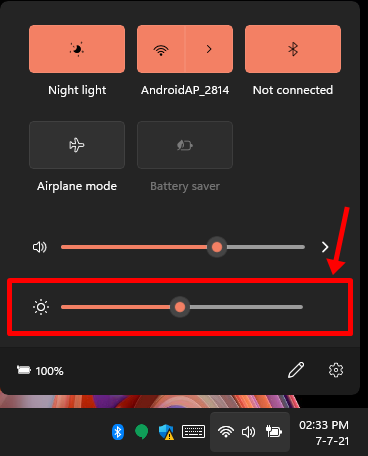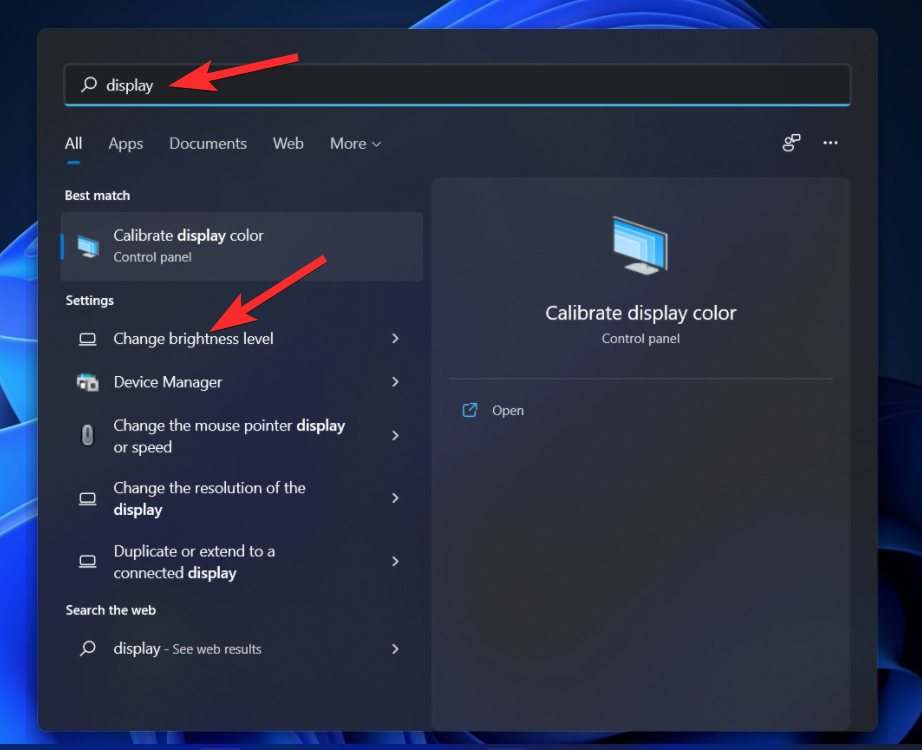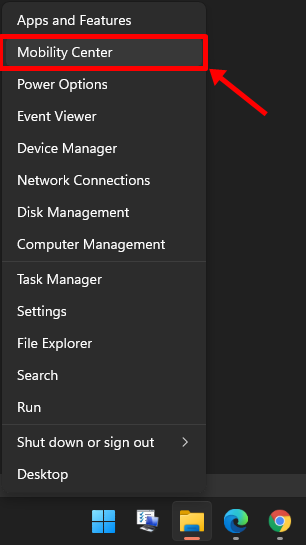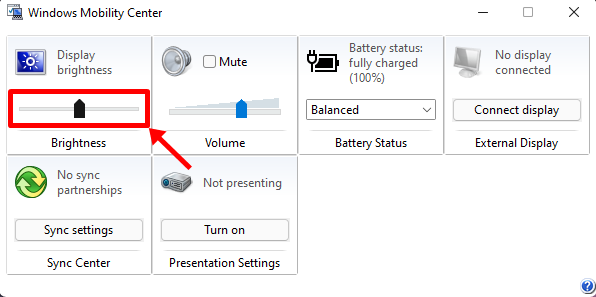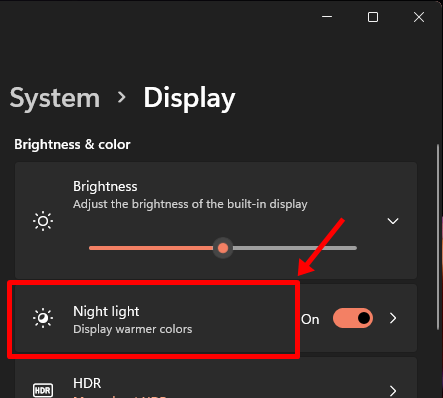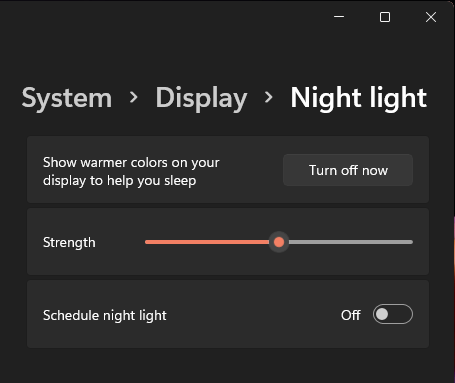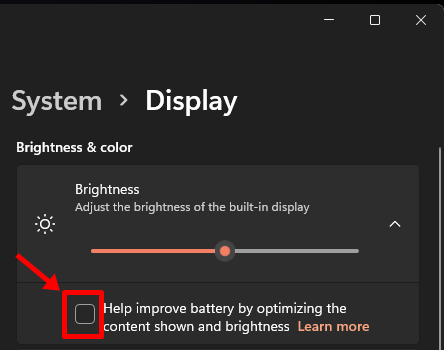Η αλλαγή της φωτεινότητας στα Windows 11 είναι εύκολη και υπάρχουν πολλοί τρόποι για να το κάνετε αυτό. Μπορείτε να αυξήσετε και να μειώσετε το επίπεδο φωτεινότητας γρήγορα από το Κέντρο δράσης, αλλά αν θέλετε, υπάρχει μια επιλογή να το κάνετε από την εφαρμογή Ρυθμίσεις και το Κέντρο κινητικότητας επίσης.
Περιεχόμενα
Μέθοδος #1: Αλλάξτε τη φωτεινότητα χρησιμοποιώντας το Κέντρο δράσης
Κάντε κλικ σε οποιοδήποτε από τα τρία εικονίδια (Wi-Fi, Ήχος και μπαταρία) στη γραμμή εργασιών για να ανοίξετε το Κέντρο δράσης.
Η κάτω γραμμή εδώ είναι για τη φωτεινότητα. Κάντε κλικ ή σύρετε οπουδήποτε στη γραμμή φωτεινότητας για να αλλάξετε τη φωτεινότητα του υπολογιστή σας.
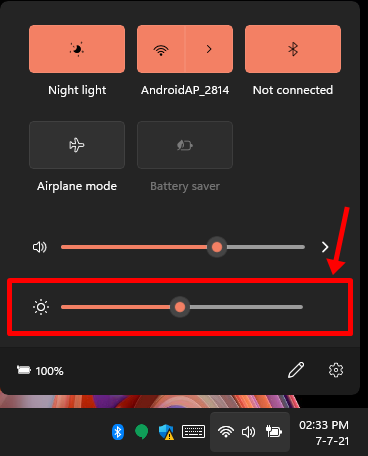
Πατήστε οπουδήποτε έξω από το Κέντρο ενεργειών για να το κλείσετε.
Μέθοδος #2: Αλλάξτε τη φωτεινότητα χρησιμοποιώντας τις Ρυθμίσεις
Αυτή είναι μια από τις πιο προφανείς μεθόδους για να αλλάξετε κάτι τόσο απλό όσο η φωτεινότητα στα Windows 11. Δείτε πώς μπορείτε να το κάνετε.
Κάντε δεξί κλικ στο κουμπί «Έναρξη» και κάντε κλικ στις «Ρυθμίσεις». (Εναλλακτικά, πατήστε Windows key + Xκαι μετά κάντε κλικ στο Settings.

Κάντε κλικ στο 'Εμφάνιση'.

Το ρυθμιστικό φωτεινότητας θα πρέπει τώρα να βρίσκεται μπροστά σας. Απλώς προσαρμόστε το στο επίπεδο φωτεινότητας που προτιμάτε και κλείστε την εφαρμογή Ρυθμίσεις.

Συμβουλή: Μπορείτε να φτάσετε γρήγορα στις ρυθμίσεις οθόνης ανοίγοντας πρώτα την «Αναζήτηση παραθύρου» πατώντας Windows key + Sκαι μετά πληκτρολογώντας «Οθόνη» ή «Φωτεινότητα». Κάντε κλικ στην επιλογή "Αλλαγή επιπέδου φωτεινότητας" από τα αποτελέσματα αναζήτησης για να ανοίξετε τις ρυθμίσεις οθόνης.
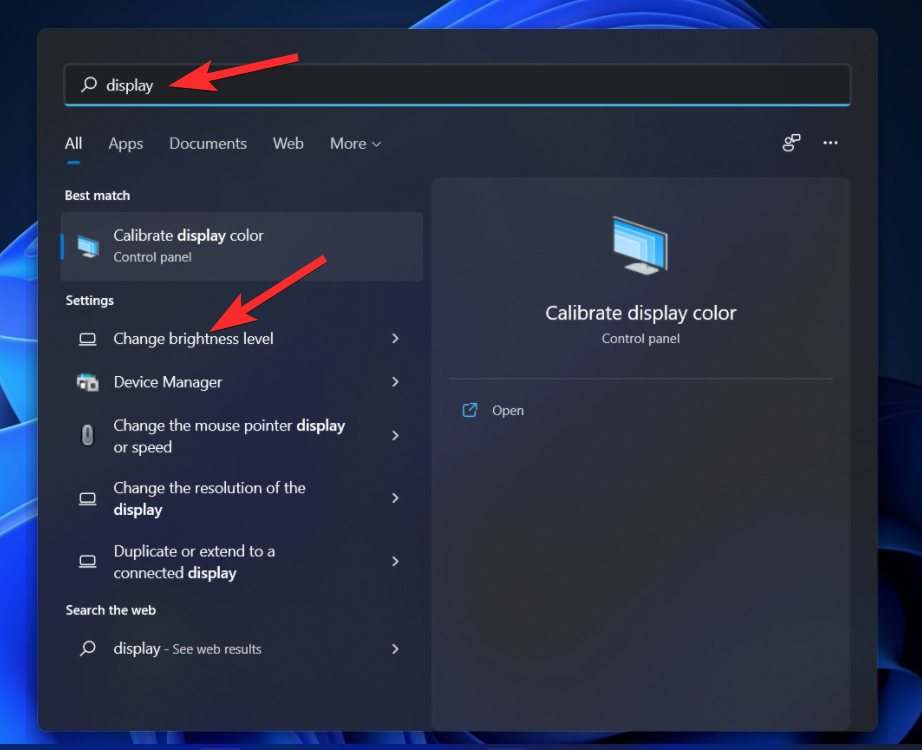
Μέθοδος #3: Από το Windows Mobility Center
Κάντε δεξί κλικ στο κουμπί «Έναρξη» και κάντε κλικ στο «Κέντρο κινητικότητας».
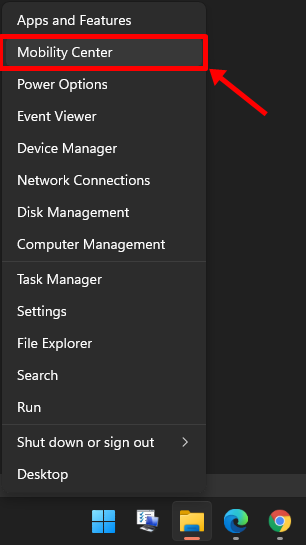
Προσαρμόστε τη φωτεινότητα από την ενότητα «Φωτεινότητα οθόνης» όπως θέλετε.
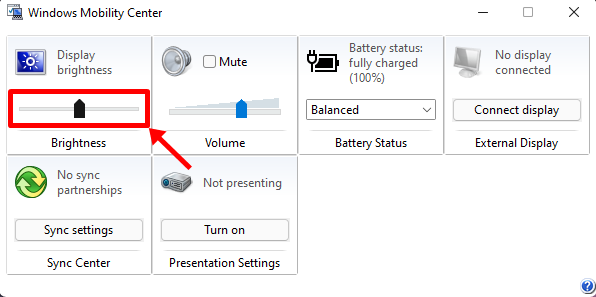
Και αυτό είναι όλο.
Αυτοί είναι όλοι οι τρόποι με τους οποίους μπορείτε να αλλάξετε τη φωτεινότητα στα Windows 11.
Συμβουλές:
Μπορείτε επίσης να ενεργοποιήσετε το "Νυχτερινό φως" στο σύστημά σας για να γίνει κίτρινη η οθόνη και να χρησιμεύσει ως φίλτρο μπλε φωτός. Αυτό βοηθά στη μείωση της πίεσης στα μάτια σας σε συνθήκες χαμηλού φωτισμού, ειδικά τη νύχτα.
#1: Ενεργοποιήστε το φίλτρο Night Light for Blue Light
Όσο βρισκόμαστε σε αυτό, ας μην ξεχνάμε το Night Light, ένα εξαιρετικό χαρακτηριστικό που μειώνει την ένταση του επιβλαβούς μπλε φωτός στην οθόνη και μετατοπίζει την απόχρωση σε κόκκινο, που είναι πιο εύκολο για τα μάτια μας. Βρίσκεται ακριβώς κάτω από το ρυθμιστικό φωτεινότητας.

Λάβετε υπόψη ότι η εναλλαγή απλώς το ενεργοποιεί. Εάν θέλετε να προγραμματίσετε την αυτόματη ενεργοποίηση και απενεργοποίηση της λειτουργίας, κάντε κλικ στην περιοχή που φαίνεται παρακάτω.
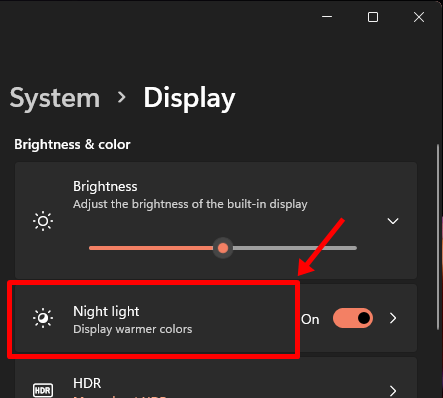
Εδώ, θα βρείτε πολλές επιλογές όπως φαίνεται παρακάτω, για να προσαρμόσετε το Night Light σύμφωνα με το γούστο σας.
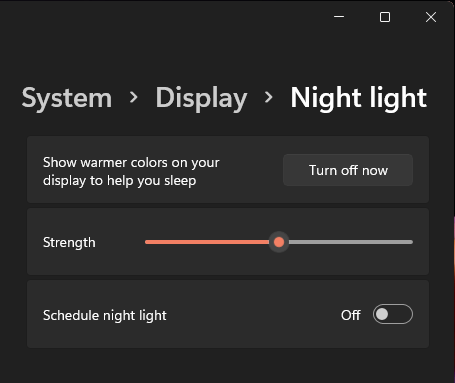
#2: Απενεργοποιήστε τη βελτιστοποίηση μπαταρίας για φωτεινότητα
Τα Windows 11 εισήγαγαν μια νέα δυνατότητα που προσπαθεί να βελτιστοποιήσει την μπαταρία με βάση το περιεχόμενο που εμφανίζεται και το επίπεδο φωτεινότητας. Μπορείτε να βρείτε την επιλογή κάνοντας κλικ στο κάτω βέλος δίπλα στο ρυθμιστικό φωτεινότητας στην περιοχή Ρυθμίσεις > Εμφάνιση (όπως δίνεται στη μέθοδο 2 παραπάνω).

Καταργήστε την επιλογή του πλαισίου "Βοηθήστε στη βελτίωση της μπαταρίας βελτιστοποιώντας το περιεχόμενο που εμφανίζεται και τη φωτεινότητα". όπως φαίνεται παρακάτω.
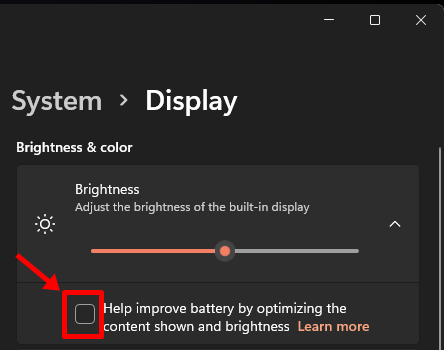
Αυτό είναι όλο.